IE 浏览器各个版本清除缓存的方法不同,首先需要查看浏览器的版本。
查看 IE 浏览器版本的方法:
点击浏览器右上方的“帮助”(部分浏览器要点击一个“齿轮”图标)→“关于 Internet Explorer”,根据弹出的窗口确定浏览器的版本。
(可对比下列示意图来确定。)
Internet Explorer 9:
IE9版本查看方法:点击右上方的一个“齿轮”图标→“Internet 选项”。
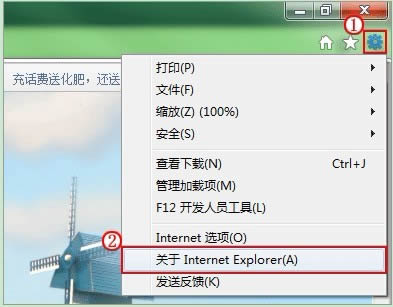
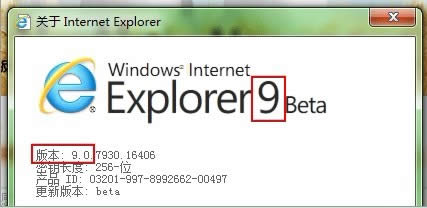
IE9清除缓存方式:点击浏览器右上方的“齿轮”图标→“Internet 选项”。
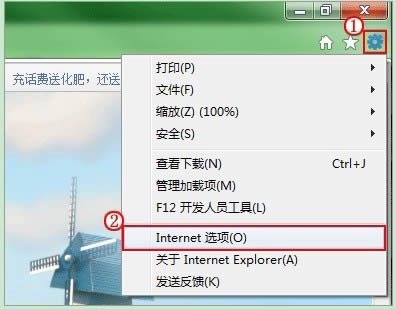
点击“删除”,在打开的新窗口中取消勾选“保留收藏夹网站数据”,勾选其他复选框,点击“删除”即可。
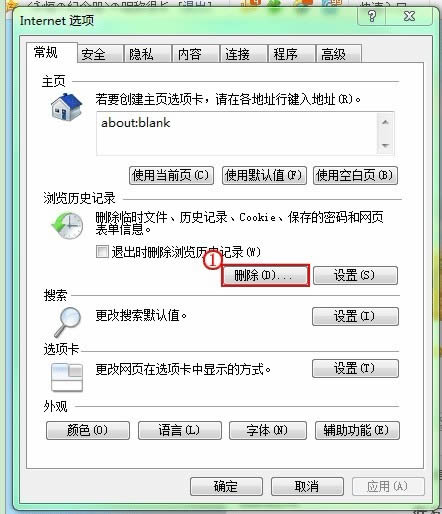
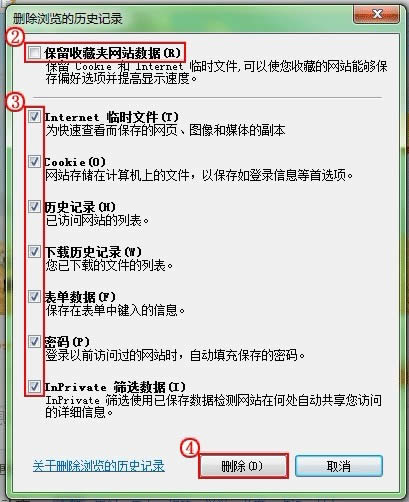
Internet Explorer 8
IE8版本查看方法:点击浏览器右上方的“帮助”→“关于 Internet Explorer”。
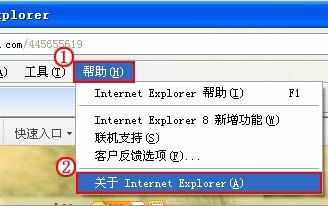
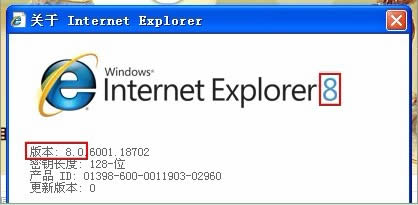
IE8清除缓存方式:点击浏览器右上方的“工具”→“Internet 选项”。
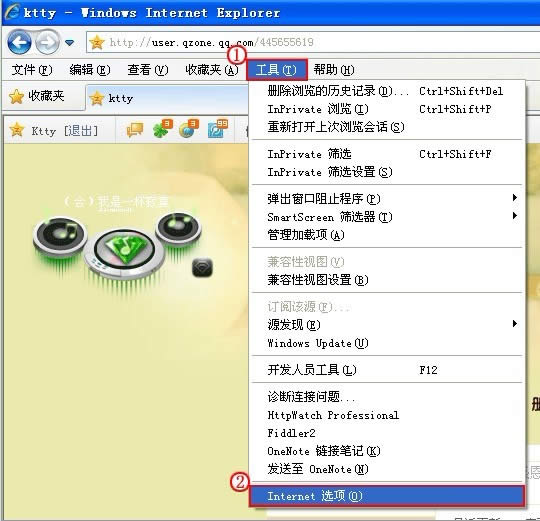
点击“删除”,在打开的新窗口中取消勾选“保留收藏夹网站数据”,勾选其他复选框,点击“删除”即可。
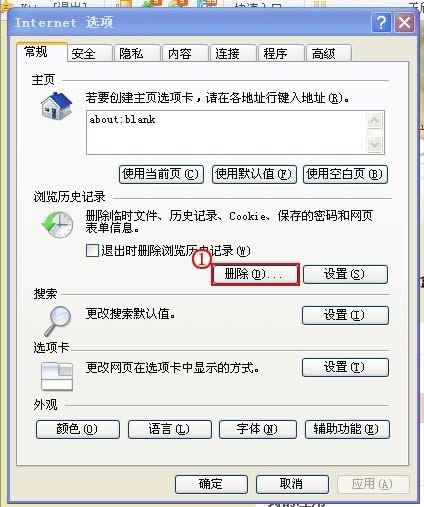
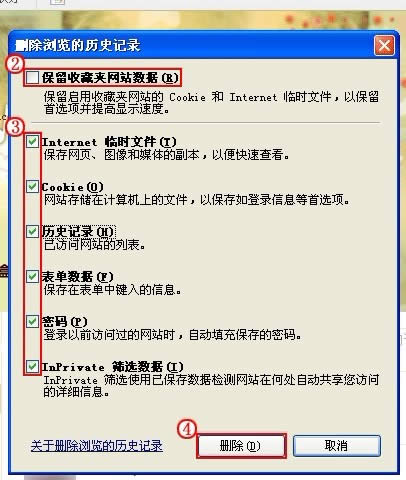
Internet Explorer 7
IE7版本查看方法:点击浏览器右上方的“帮助”→“关于 Internet Explorer”。

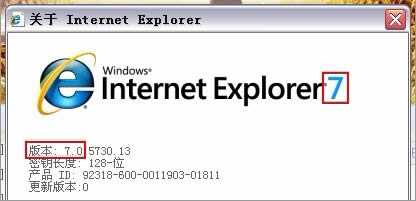
IE7清除缓存方式:点击浏览器右上方的“工具”→“Internet 选项”。

点击“删除”,在打开的新窗口中点击“全部删除”,点击“是”即可。
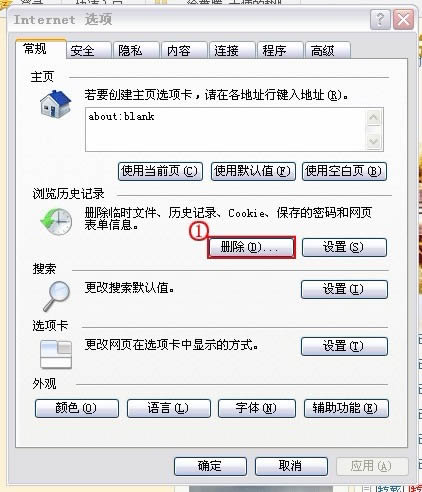
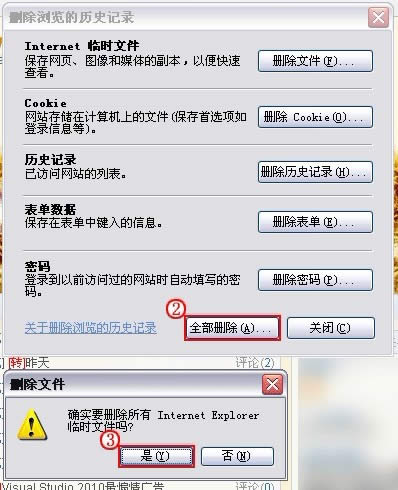
Internet Explorer 6
IE6版本查看方法:点击浏览器右上方的“帮助”→“关于 Internet Explorer”。
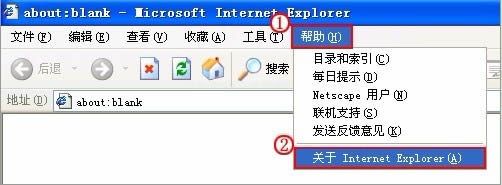
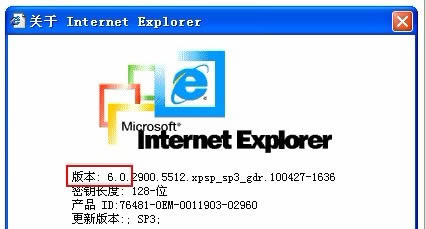
IE6清除缓存方式:点击浏览器右上方的“工具”→“Internet 选项”。
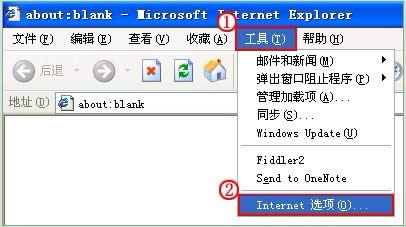
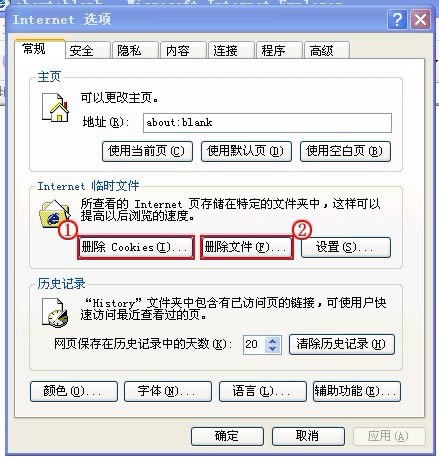
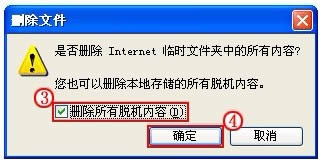
QQ 浏览器清除缓存的方法:
点击浏览器右上方的“扳手”图标→“清除浏览痕迹”,打开清除浏览痕迹窗口。
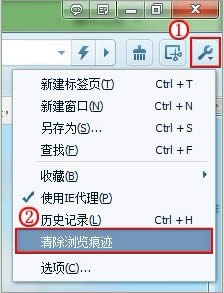
勾选“浏览记录”“Cookies”和“临时文件”,最后点击“立即清理”即可。
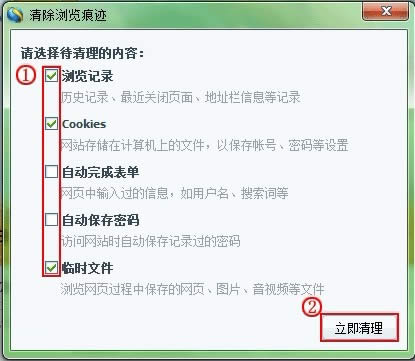
Chrome 浏览器清除缓存的方法:
点击浏览器右上方的“扳手”图标→“选项”,打开谷歌浏览器选项。
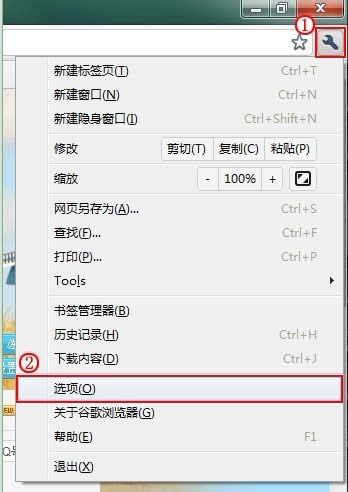
选择“高级选项”,点击“清除浏览器数据”,勾选“清除浏览器历史记录”和“清空缓存”,在“清除这段时间的数据”中选择“所有内容”,最后点击“清除浏览数据”即可。
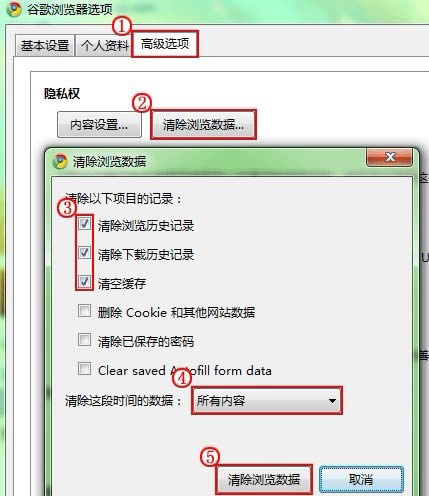
Firefox 浏览器清除缓存的方法:
点击浏览器右上方的“工具”→“清空最近历史记录”,打开清除历史窗口。
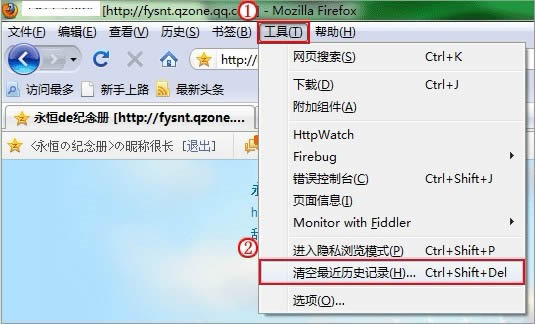
“安排清除历史记录的时间”选择“全部”,点击“详细信息”,勾选“浏览、下载历史”“表单 & 搜索历史”“Cookies”“高速缓存”和“活动的已登录会话”,最后点击“立即清除”即可。
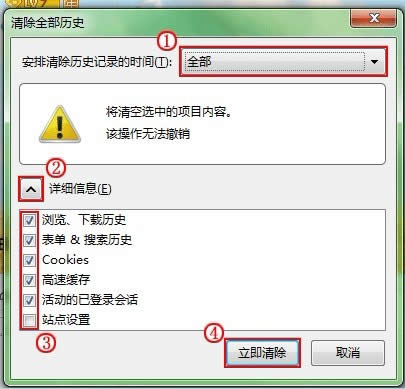
Safari 浏览器清除缓存的方法:
点击浏览器右上方的“齿轮”图标→“还原 Safari”,打开对话框。
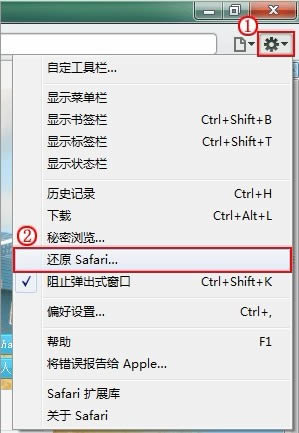
勾选“清除历史记录”“删除所有网页预览图像”“清空高速缓存”“删除所有 Cookie”“删除所有网站图标”“删除存储的名称和密码”和“删除其他自动填充表单文本”,点击“还原”即可。
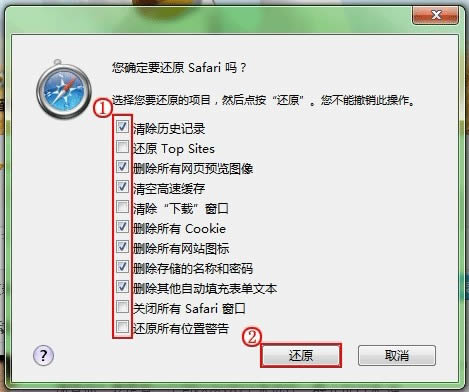
Opera 浏览器清除缓存的方法:
点击浏览器左上方的“菜单”→“设置”→“删除私人数据”,打开删除私人数据窗口。
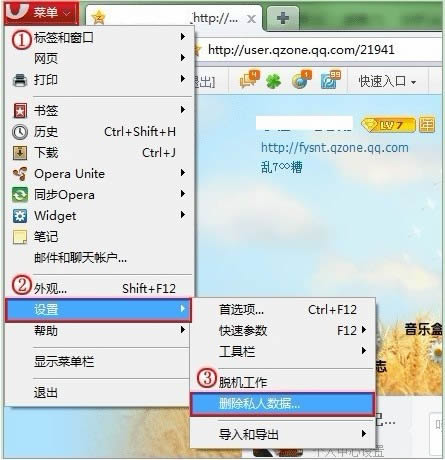
点击“详细选项”,勾选“删除临时 Cookie”“删除全部 Cookie”“删除被密码保护的网页和数据”“删除所有缓存内容”“清除浏览历史”“清除下载历史”和“删除持久数据”,最后点击“删除”即可。
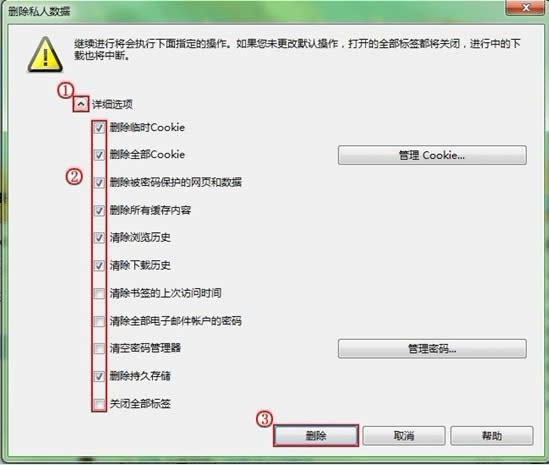
更多浏览器清除缓存方法请查看:http://sobar.soso.com/t/82877830
 上个问题遇到问题时GM需要我提供游戏...下个问题为什么PK界面会打不开?
上个问题遇到问题时GM需要我提供游戏...下个问题为什么PK界面会打不开?
